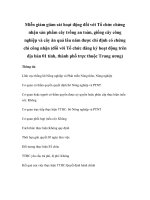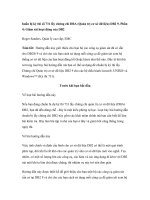Giám sát hoạt động của firewall với GPO group policy object p 2
Bạn đang xem bản rút gọn của tài liệu. Xem và tải ngay bản đầy đủ của tài liệu tại đây (418.4 KB, 9 trang )
Giám sát hoạt động của Firewall với GPO – Group
Policy Object – P.2
Thậm chí, nếu có thay đổi quy luật để chặn inbound traffic của skype.exe và
thiết lập chế độ chặn qua bất kỳ giao thức nào thì cũng không có tác dụng.
Vậy phải làm thế nào để đạt được yêu cầu của chúng ta? Để khắc phục, các
bạn chuyển sang Outbound Rules và tạo mới Rule tại đây:
Nhấn Next, trỏ tới đường dẫn file thực thi trực tiếp của Skype và Next:
Giữ nguyên chế độ mặc định là Block the connection và tiếp tục Next:
Bỏ dấu check tại ô Private và Public, sau đó nhấn Next:
Đặt tên cho Rule này và Finish:
Và từ thời điểm này, Skype đã hoàn toàn bị chặn:
Export Policy:
Để thực hiện việc này, tại cửa sổ bên trái các bạn chọn phần gốc của
Windows Firewall with Advanced Security, sau đó nhấn menu Action >
Export Policy:
Và lưu file này tại 1 vị trí an toàn trên hệ thống, thiết bị lưu trữ cắm ngoài, ổ
USB...
Nhập Policy vào Group Policy:
Để import policy tùy chỉnh của firewall, các bạn cần mở hoặc tạo mới GPO,
và kết nối tới thành phần OU – Object Unit có chứa các tài khoản trong hệ
thống. Tại bài thử nghiệm này, chúng ta có 1 GPO với tên là Firewall Policy,
có liên kết tới OU gọi là Geek Computers:
Sau đó, chuyển tới khóa sau:
Open Computer Configuration\Policies\Windows Settings\Security
Settings\Windows Firewall with Advanced Security
Nhấn Windows Firewall with Advanced Security và chọn Action >
Import Policy:
Trong quá trình thực hiện này, hệ thống sẽ ghi đè tất cả Policy cũ bằng Policy
mới, nhấn Yes để tiếp tục và trỏ đường dẫn tới file policy lưu trữ ở bước trên.
Khi hoàn tất, chúng ta quay trở lại bảng điều khiển chính và thấy có 3 Rule
của Skype tại đây: